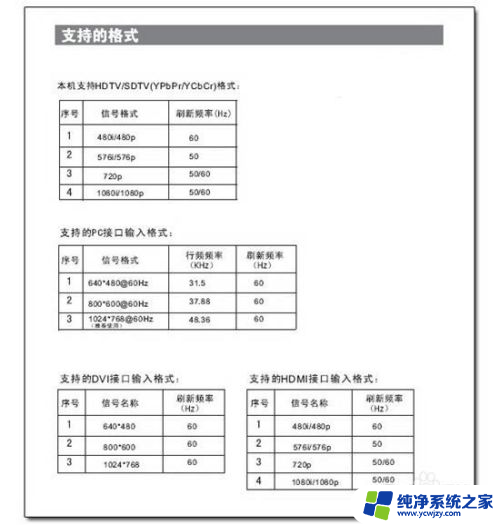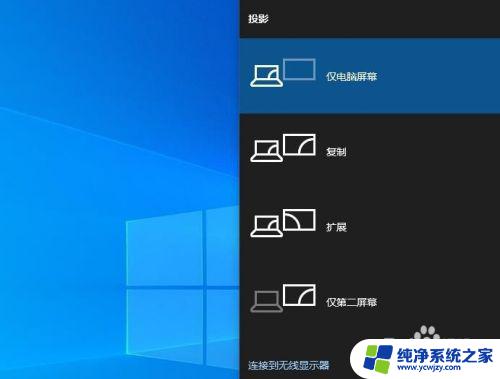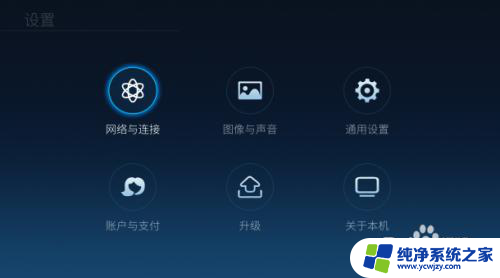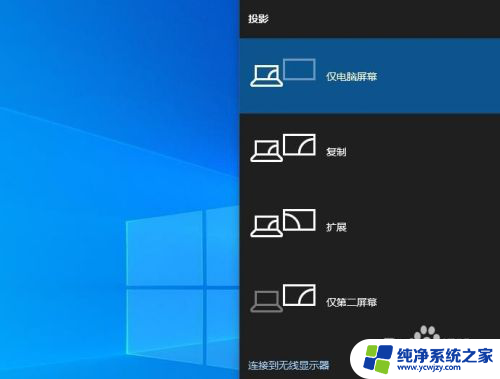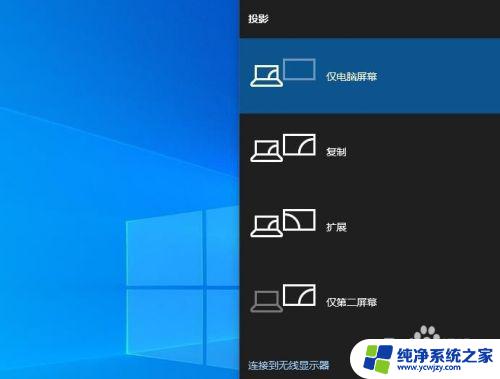如何用电脑adb命令连接电视 ADB链接智能电视设置方法
如何用电脑adb命令连接电视,在智能电视已成为家庭娱乐的重要组成部分的今天,了解如何通过电脑adb命令来连接电视并进行设置变得越来越重要,ADB链接智能电视可以让我们更方便地控制电视,并享受更多的功能和便利。本文将介绍如何使用电脑adb命令连接电视,并给出详细的设置方法。无论您是电视爱好者还是智能设备使用者,通过本文的指导,您将能够轻松地连接电视,并在享受高品质娱乐的同时,充分发挥智能电视的各种功能。
操作方法:
1.首先,保证电脑和电视处于同一个局域网内。
测试方法:查看电视的ip地址(一般在 设置--》网络设置 中都能找到)
在电脑上运行cmd命令窗口,并输入 ping 192.168.1.10,然后按回车键。
如果返回结果如下图所示,则表示两个设备在同一局域网内。

2.ping通后,进行如下操作
找到apktool所在的文件夹, 在地址栏输入cmd,则cmd会直接定位到当前目录。
在命令框中输入 adb connect 192.168.1.10, 出现如下语句,则完成链接
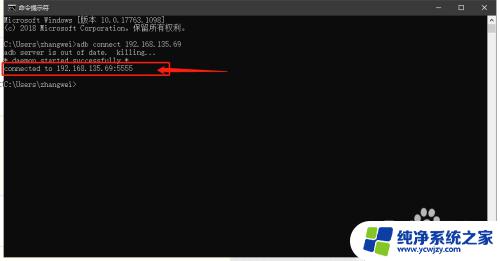
3.如果没有链接成功, 则可询问电视厂商。他们电视的调试端口, 接在ip地址后面再试一下。
以上是如何使用电脑ADB命令连接电视的全部内容,如果您有任何疑问,请参考小编的步骤进行操作,希望这篇文章对您有所帮助。